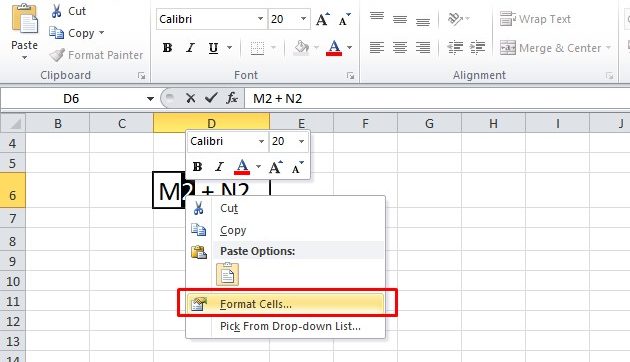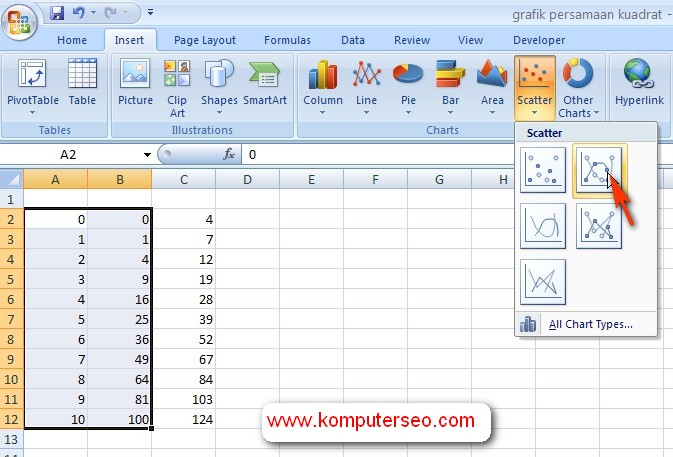Belajar Fungsi Kuadrat dengan Microsoft Excel
Fungsi kuadrat adalah salah satu fungsi matematika yang sangat penting. Fungsi ini sering digunakan dalam dunia matematika, fisika, dan ekonomi. Fungsi kuadrat diwakili oleh persamaan kuadratik y = ax2 + bx + c, di mana a, b, dan c adalah konstanta. Fungsi ini menggambarkan kurva parabola dan memiliki puncak di titik tertentu yang disebut vertex.
Cara Membuat Grafik Fungsi Kuadrat dengan Microsoft Excel
Microsoft Excel adalah salah satu program spreadsheet yang paling populer digunakan oleh orang-orang di seluruh dunia. Excel dapat digunakan untuk melakukan berbagai macam tugas, termasuk pembuatan grafik untuk fungsi matematika seperti fungsi kuadrat.
Langkah 1: Membuat Tabel Data
Langkah pertama yang harus Anda lakukan adalah membuat tabel data untuk fungsi kuadrat. Tabel data ini dapat dibuat di Excel dengan mengikuti langkah-langkah berikut:
- Pertama, buka Excel dan buat lembar kerja baru.
- Buat header untuk kolom A, B, dan C, dengan judul “x”, “y”, dan “y=ax2+bx+c”.
- Isi kolom A dengan nilai x yang Anda inginkan. Misalnya, Anda dapat mengetik angka dari 1 hingga 10.
- Isi kolom B dengan rumus kuadratik y = ax2 + bx + c yang sesuai dengan nilai a, b, dan c yang Anda inginkan. Misalnya, jika Anda ingin menggunakan nilai a = 2, b = -4, dan c = 1, Anda dapat mengetik “=2*A2^2+(-4)*A2+1” di sel B2.
- Isi kolom C dengan nilai y yang sesuai dengan nilai rumus yang Anda masukkan di kolom B.
- Selesai!
Berikut adalah contoh tabel data untuk fungsi kuadrat y = 2x2 – 4x + 1:
Langkah 2: Membuat Grafik Fungsi Kuadrat
Setelah Anda membuat tabel data, langkah selanjutnya adalah membuat grafik untuk fungsi kuadrat tersebut. Caranya adalah sebagai berikut:
- Pilih seluruh tabel data yang telah Anda buat. Pastikan Anda juga memilih header di atasnya.
- Klik tab “Insert” di menu paling atas.
- Pilih jenis grafik yang ingin Anda buat. Untuk grafik fungsi kuadrat, pilih grafik “Scatter with Straight Lines and Markers”.
- Selesai! Grafik fungsi kuadrat Anda sekarang sudah berhasil dibuat.
Berikut adalah contoh grafik fungsi kuadrat y = 2x2 – 4x + 1:
Cara Membuat Pangkat Kuadrat di Excel
Microsoft Excel juga dapat digunakan untuk membuat pangkat kuadrat, yang disebut juga dengan superscript, pada teks. Cara melakukannya adalah sebagai berikut:
- Ketik teks yang ingin Anda ubah ke dalam pangkat kuadrat di sebuah sel di Excel.
- Pilih teks tersebut dengan mengklik dan menyeret kursor Anda di atasnya.
- Klik tab “Home” di menu paling atas.
- Cari ikon “Superscript” di bagian “Font” dan klik ikon tersebut.
- Selesai! Teks yang Anda pilih sekarang telah diubah ke dalam pangkat kuadrat.
Berikut adalah contoh teks yang diubah menjadi pangkat kuadrat:
FAQ
1. Apa itu fungsi kuadrat?
Fungsi kuadrat adalah salah satu fungsi matematika yang diwakili oleh persamaan kuadratik y = ax2 + bx + c, di mana a, b, dan c adalah konstanta. Fungsi ini menggambarkan kurva parabola dan memiliki puncak di titik tertentu yang disebut vertex.
2. Apa saja aplikasi dari fungsi kuadrat?
Fungsi kuadrat sering digunakan dalam berbagai bidang, seperti matematika, fisika, dan ekonomi. Beberapa contoh aplikasi dari fungsi kuadrat adalah untuk memodelkan gerakan benda, memprediksi hasil keuntungan dalam bisnis, dan meramalkan biaya produksi suatu barang.
Mau mengetahui lebih lanjut tentang cara membuat grafik fungsi kuadrat dan pangkat kuadrat di Excel? Tonton video di bawah ini:
If you are looking for √ Cara Membuat Pangkat Kuadrat Di Excel [Pangkat Atas & Bawah] you’ve came to the right place. We have 5 Pictures about √ Cara Membuat Pangkat Kuadrat Di Excel [Pangkat Atas & Bawah] like My Blue Stream: GRAFIK FUNGSI KUADRAT PADA MS. EXCEL, √ Dua Rumus Kuadrat Di Excel and also √ Cara Membuat Pangkat Kuadrat Di Excel [Pangkat Atas & Bawah]. Here it is:
√ Cara Membuat Pangkat Kuadrat Di Excel [Pangkat Atas & Bawah]
www.amesbostonhotel.com
pangkat bawah kuadrat pula maka selain kanan
√ Dua Rumus Kuadrat Di Excel
gamonesia.com
kuadrat rumus sqrt akar dengan
Cara Membuat Kuadrat Pada Microsoft Word
caramiaw.com
kuadrat tombol kombinasi keyboard caramiaw
My Blue Stream: GRAFIK FUNGSI KUADRAT PADA MS. EXCEL
vicoolz89.blogspot.com
excel kuadrat membuat kurva maka persamaan sukses muncul seperti scatter dalam
5 Cara Membuat Kuadrat Di Excel Terbaru Dan Termudah!
kurotekno.com
Pangkat bawah kuadrat pula maka selain kanan. Kuadrat rumus sqrt akar dengan. Kuadrat tombol kombinasi keyboard caramiaw